Jak zainstalować aktualizację systemu Windows 10 21H2 z listopada 2021 r.?
Microsoft System Windows 10 Bohater / / November 18, 2021

Ostatnia aktualizacja

Dostępny jest system Windows 10 w wersji 21H2 lub „Aktualizacja z listopada 2021 r.”. Oto jak teraz zainstalować go na swoim komputerze.
W tym tygodniu Microsoft wypuszcza Windows 10 21H2, czyli „Aktualizację z listopada 2021”, jako kolejną aktualizację funkcji firmy. Prawdopodobnie wiesz, że Windows 11 to kolejna główna wersja systemu Windows. Ale Windows 10 jest nadal dostępny i Microsoft będzie go wspierać do 15 październikaNS, 2025.
Firma Microsoft wydaje aktualizację z listopada 2021 r. jako stopniowe wdrażanie, a nowe zgodne komputery widzą ją jako pierwsze. W przypadku użytkowników ze starszymi specyfikacjami systemowymi nastąpi wolniejsze wydanie. Urządzenia, na których już działa Aktualizacja z maja 2021 r. (21H1), Aktualizacja z października 2020 r. (20H2) lub Aktualizacja z maja 2020 r. (2004) otrzyma nową wersję za pośrednictwem usługi Windows Update.
Nowe funkcje systemu Windows 10 21H2
Według Microsoft, niektóre z nowych funkcji zwiększających produktywność i zabezpieczenia obejmują dodanie WPA3 H2E dla lepszego zabezpieczenia sieci Wi-Fi. Nowa funkcja Windows Hello dla firm, która wprowadza nową metodę wdrażania o nazwie „zaufanie w chmurze”, aby obsługiwać wdrażanie bez hasła. I obsługa komputera GPU w podsystemie Windows dla systemu Linux (
Notatka: Chociaż jest to niewielka aktualizacja, nadal jest to znacząca zmiana w Twojej obecnej wersji. Przed rozpoczęciem upewnij się, że wykonaj kopię zapasową swojego komputera na wypadek, gdyby coś poszło nie tak.
Zainstaluj aktualizację systemu Windows 10 21H2 z listopada 2021 r. przez Windows Update
Najpierw sprawdź Windows Update, aby sprawdzić, czy wersja 21H2 jest dostępna dla twojego komputera. Iść do Start > Ustawienia > Aktualizacje i zabezpieczenia > Windows Update i kliknij Sprawdź aktualizacje przycisk.
Jeśli jest dostępny, zobaczysz komunikat „Aktualizacja funkcji do systemu Windows 10 w wersji 21H2” jest gotowa. Kliknij łącze „Pobierz i zainstaluj”. Aktualizacja rozpocznie się, a komputer uruchomi się ponownie co najmniej raz, aby zakończyć proces.
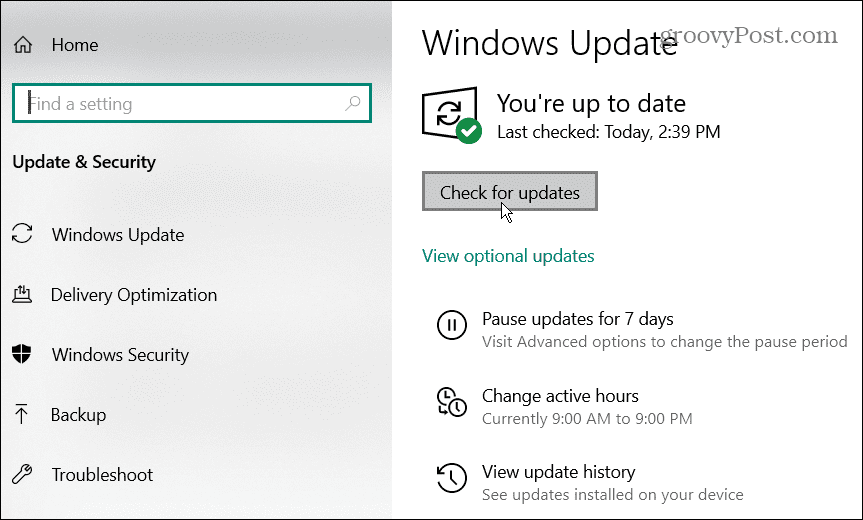
Windows Update pobierze pakiet aktywacyjny i zaktualizuje system Windows 10 w wersji 2004 lub nowszej. Jest mały, więc doświadczenie aktualizacji będzie podobne do zbiorcza aktualizacja. Jeśli nie widzisz dostępnej aktualizacji, prawdopodobnie jest to problem ze zgodnością. Najlepiej poczekać, aż stanie się dostępny.
Zainstaluj aktualizację systemu Windows 10 21H2 z listopada 2021 r. za pomocą Asystenta aktualizacji
Najlepiej poczekać, aż Microsoft ustali, że Twój komputer jest gotowy do 21H2 za pośrednictwem Windows Update. Ale jeśli masz pewność, że Twój komputer jest na to gotowy, możesz go zainstalować za pomocą Asystenta aktualizacji.
Notatka: 21H2 bazuje na aktualizacji z maja 2020 r. (wersja 2004). Korzystanie z Asystenta aktualizacji w celu uzyskania 21H2 na komputerze z systemem Windows 10 w wersji 2004, 20H2 lub 21H1 wymaga pełnej ponownej instalacji. Może to prowadzić do nieoczekiwanych problemów podczas aktualizacji. Najlepiej używać tej metody na uruchomionych systemach wersja 1909 lub starszy.
Przejdź do Strona pobierania systemu Windows 10. Kliknij Aktualizuj teraz przycisk, aby pobrać narzędzie asystenta aktualizacji.
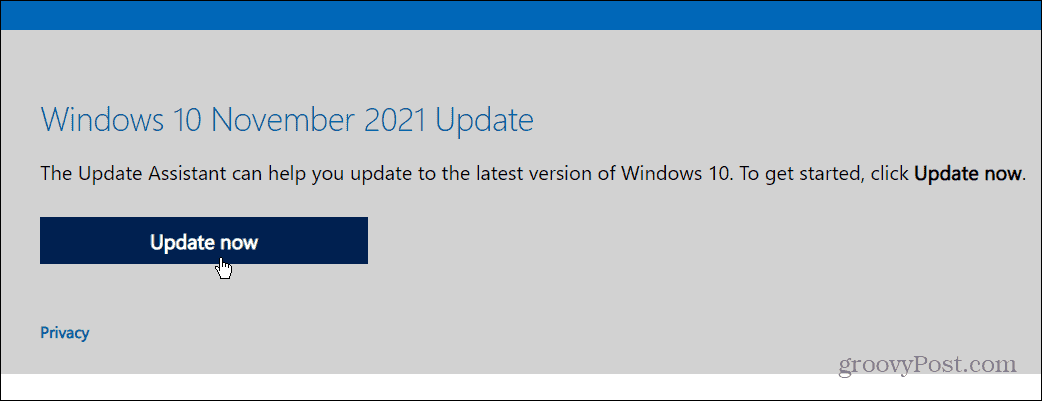
Uruchom narzędzie asystenta aktualizacji i kliknij Aktualizuj teraz przycisk.
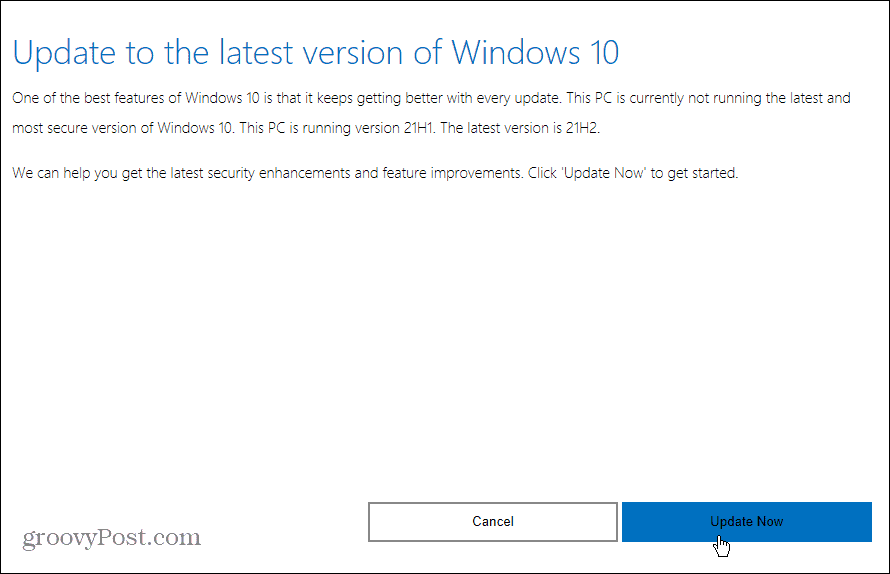
Sprawdzi specyfikacje twojego systemu, aby upewnić się, że twój komputer jest kompatybilny (jeśli używasz) Okna 10 1909 lub wyższy powinien być). Stamtąd jest to prosty proces po kreatorze instalacji. Oczywiście Twój komputer będzie wymagał ponownego uruchomienia, aby zakończyć instalację.
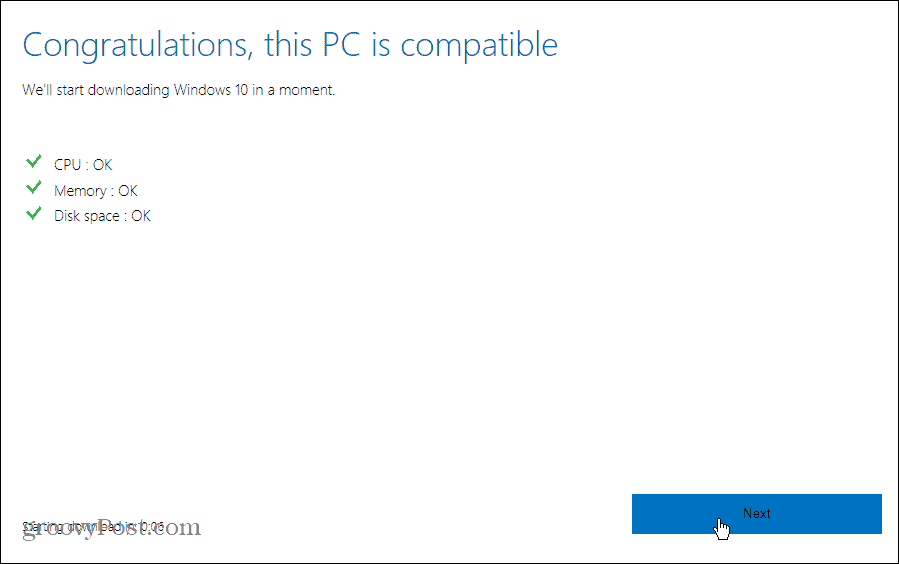
Zainstaluj aktualizację systemu Windows 10 21H2 z listopada 2021 r. za pomocą narzędzia Media Creation Tool
Innym sposobem uzyskania systemu Windows 10 21H2 na komputerze jest użycie narzędzia Media Creation Tool. Dzięki temu możesz pobrać Windows 10 ISO plik, tworzenie rozruchowy dysk USB (jeśli musisz zrobić czysta instalacja) lub wykonaj uaktualnienie w miejscu.
Jest dostępny na Strona pobierania systemu Windows 10. Kliknij Pobierz narzędzie teraz w sekcji „Utwórz nośnik instalacyjny systemu Windows 10”.
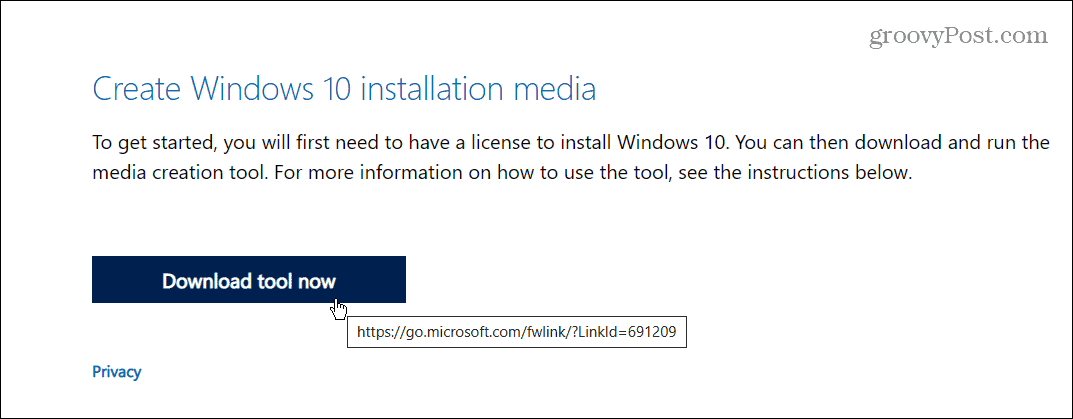
Uruchom narzędzie i postępuj zgodnie z instrukcjami kreatora na ekranie. Zaakceptuj umowę EULA, a następnie wybierz Zaktualizuj ten komputer teraz wykonać uaktualnienie w miejscu. Pobieranie zajmie kilka minut.
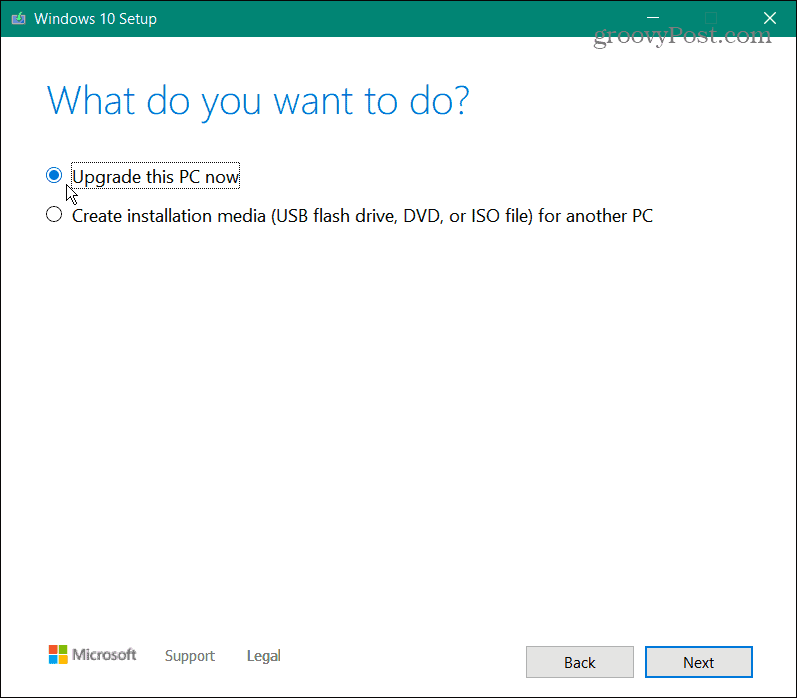
Kliknij Zaakceptować ponownie, aby wyrazić zgodę na umowę EULA. Następnie upewnij się, że wybrana jest opcja „Zachowaj osobiste pliki i aplikacje” i kliknij zainstalować przycisk.
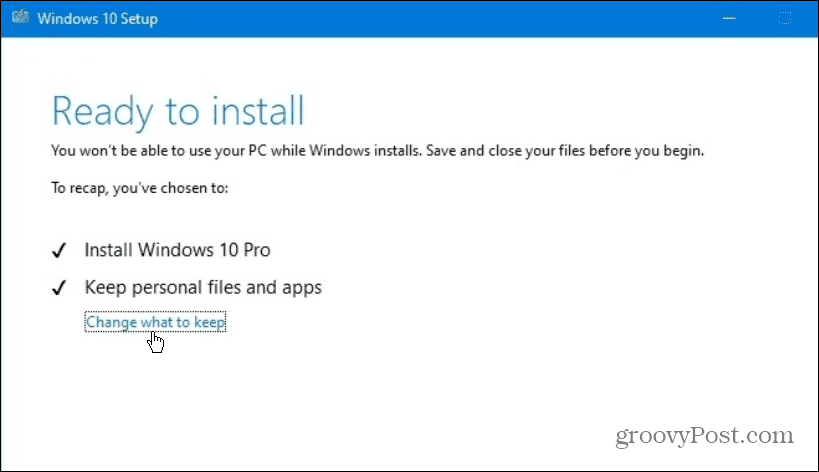
Media Creation Tool zainstaluje najnowszą wersję i zapisze Twoje pliki, aplikacje i ustawienia. Twój komputer uruchomi się ponownie co najmniej raz, a w niektórych przypadkach nawet więcej.
Ponownie, w najnowszej wersji nie ma zbyt wielu nowych funkcji. A ponieważ całkowicie ponownie zainstaluje system operacyjny Windows 10 w wersji 2004 i nowszych, najlepiej poczekać na Windows Update. Jak zawsze, zanim zaczniesz, zrób pełna kopia zapasowa systemu przed rozpoczęciem aktualizacji.
Jak znaleźć klucz produktu Windows 11?
Jeśli potrzebujesz przenieść klucz produktu Windows 11 lub po prostu potrzebujesz go do czystej instalacji systemu operacyjnego,...
Jak wyczyścić pamięć podręczną Google Chrome, pliki cookie i historię przeglądania?
Chrome doskonale radzi sobie z przechowywaniem historii przeglądania, pamięci podręcznej i plików cookie, aby zoptymalizować wydajność przeglądarki online. Jej jak...
Dopasowywanie cen w sklepie: jak uzyskać ceny online podczas zakupów w sklepie?
Kupowanie w sklepie nie oznacza, że musisz płacić wyższe ceny. Dzięki gwarancjom równoważenia cen możesz uzyskać rabaty online podczas zakupów w...
Jak podarować subskrypcję Disney Plus za pomocą cyfrowej karty podarunkowej
Jeśli cieszyłeś się Disney Plus i chcesz podzielić się nim z innymi, oto jak kupić subskrypcję Disney+ Gift za...



